こんにちは、isukoです。
先日、povo2.0がiPad mini 6におすすめだという記事を公開しました。

そして、私のもとにもiPad mini 6が届きました。

そこで今回は、povo2.0契約の流れと、iPad mini 6でpovo2.0を使うための設定について説明します。
(2022年2月7日追記)
povo2.0でもらえるプロモコードの使い方は下の記事を参考にしてください。

povo2.0契約の流れ
1. 「povo2.0」アプリをインストールして起動
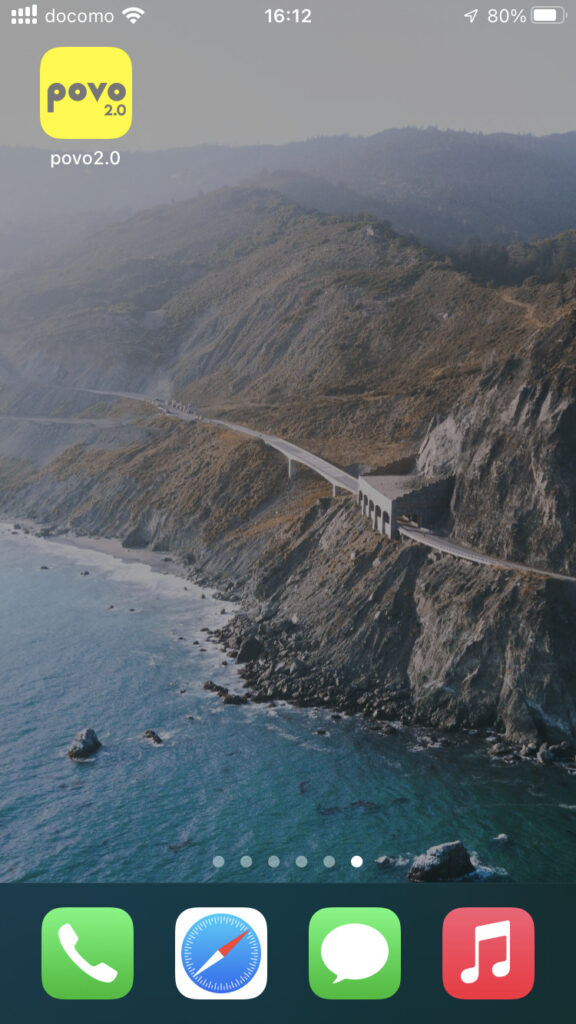
2. 「ログイン」をタップ
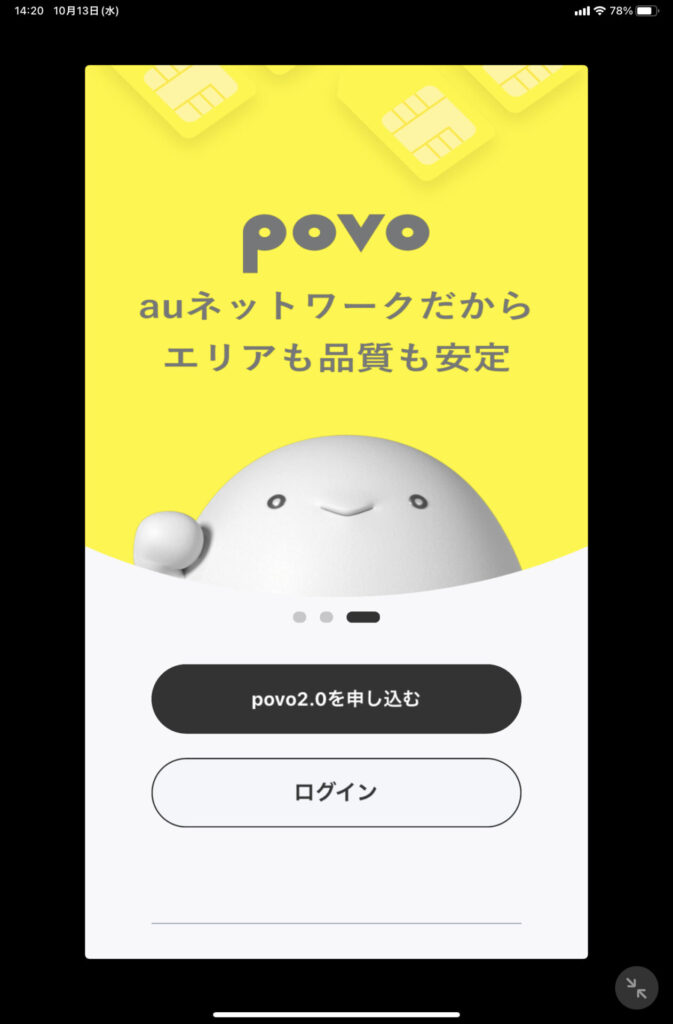
3. 「次へ」をタップ
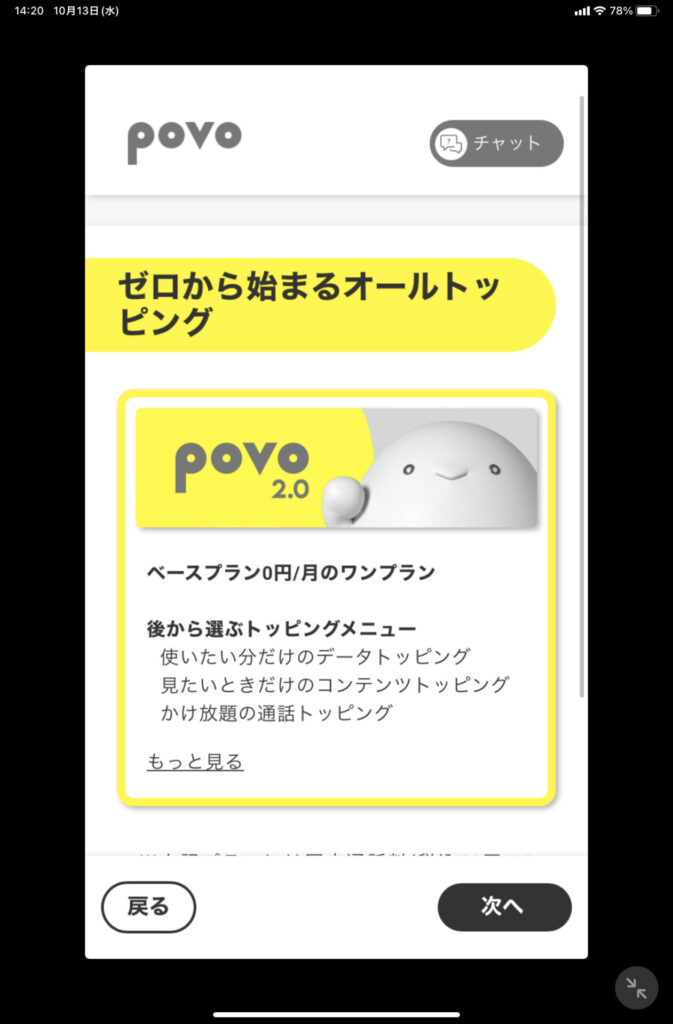
4. メールアドレスを入力し、「次へ」をタップ
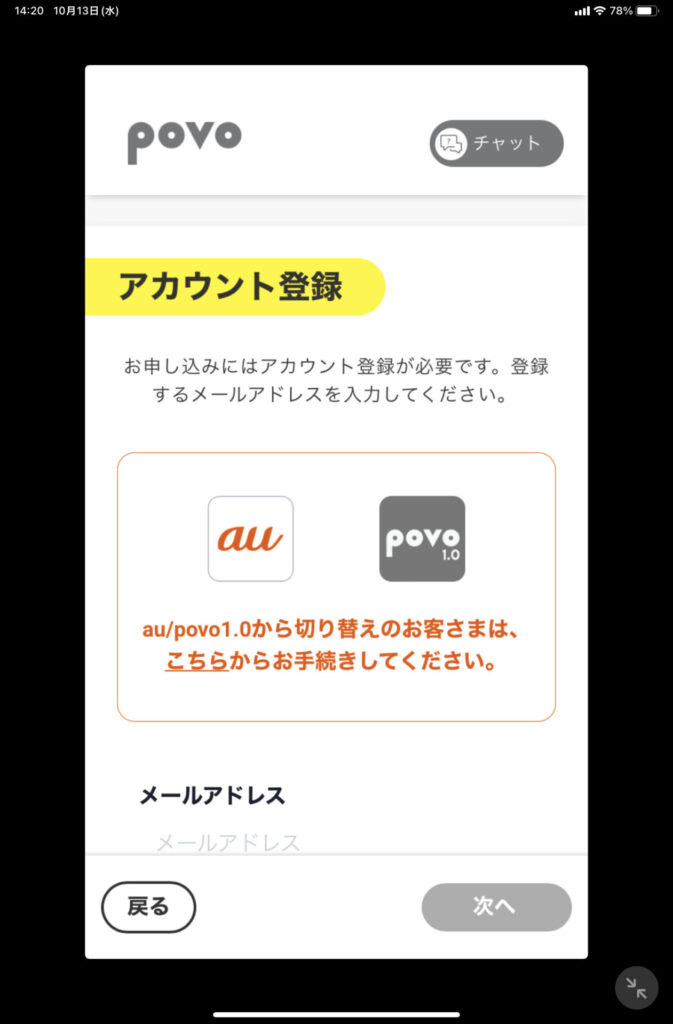
5. 入力したメールアドレスに6桁の認証コードが送られてきているので、確認して入力し、「次へ」をタップ
6. SIMタイプ、契約タイプを選択し、「次へ」をタップ
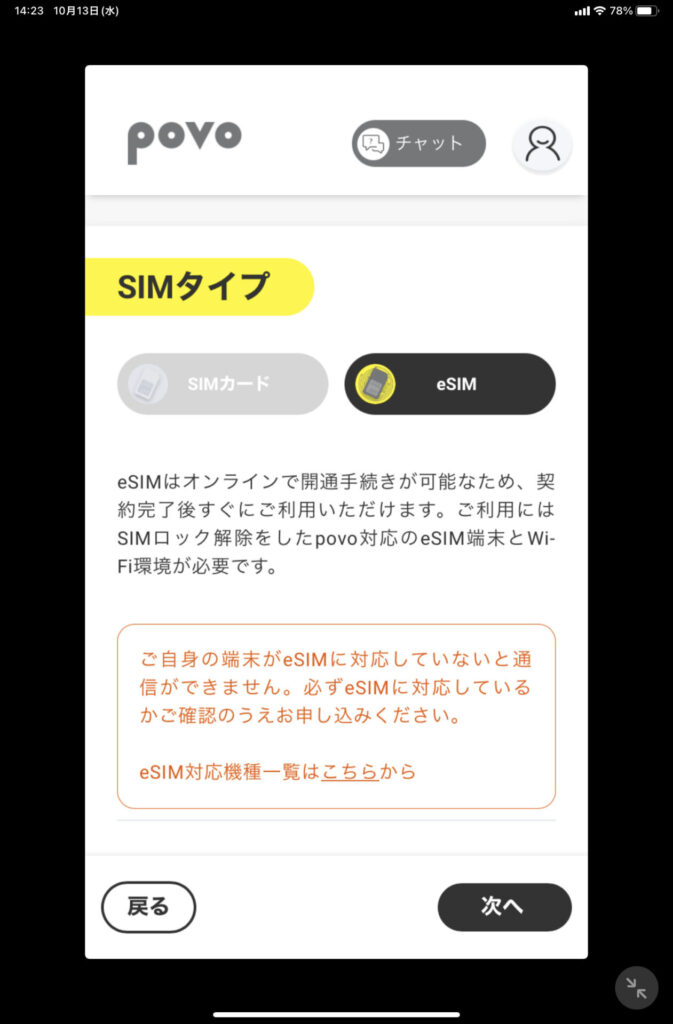
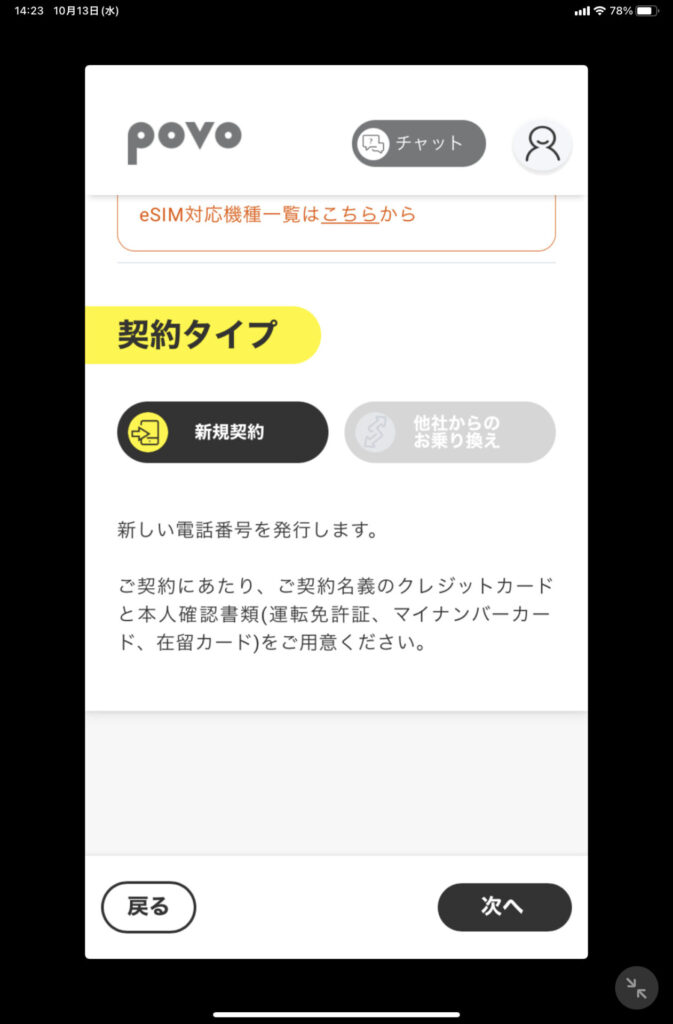
7. 「重要事項説明」、「povoご利用にあたって」の説明を読み、「この内容で申し込む」をタップ
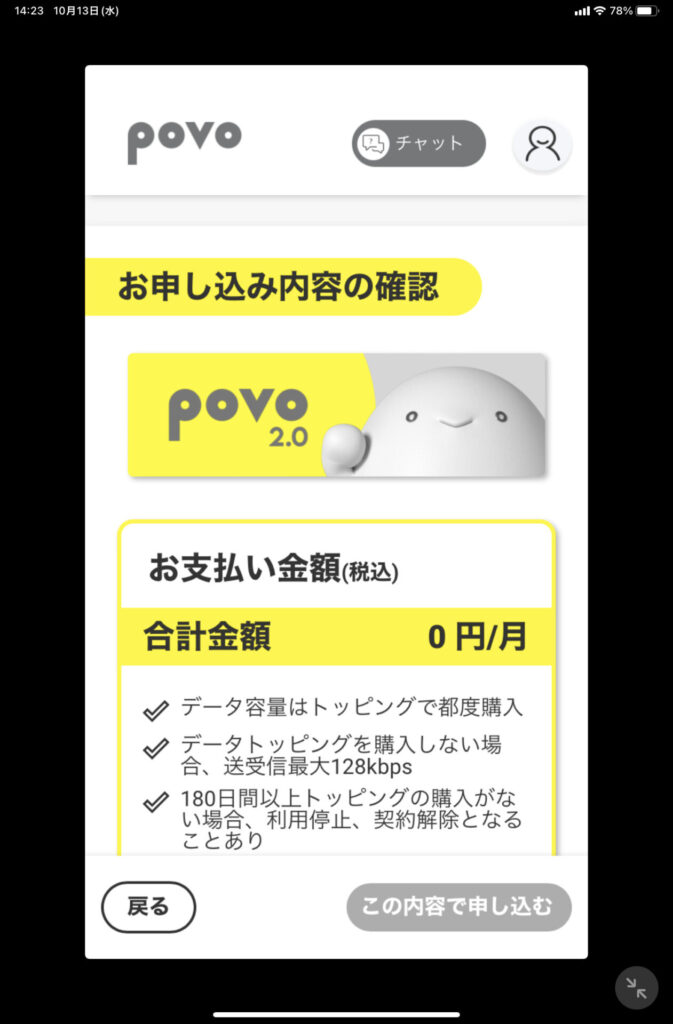
8. 「クレジットカード」をタップ
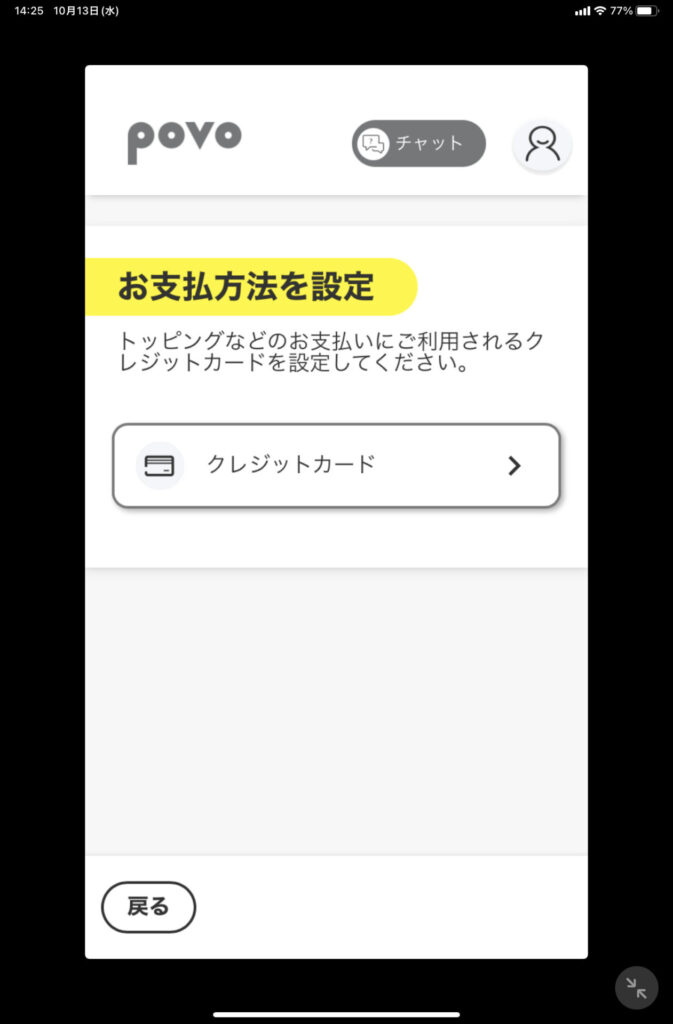
9. クレジットカードの情報を入力し、「設定する」をタップ
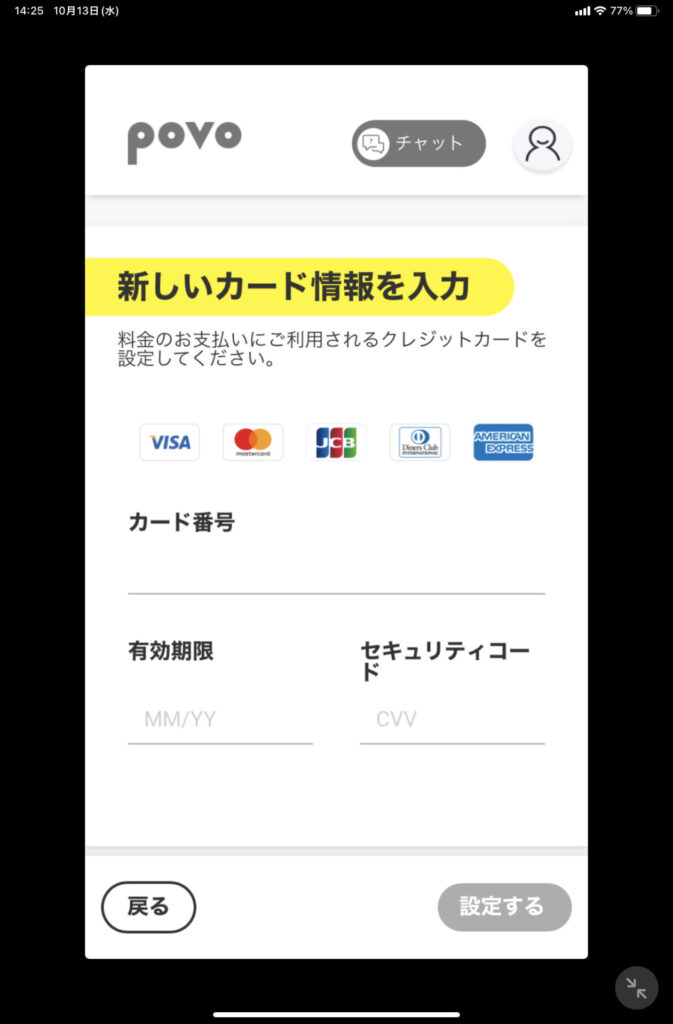
10. 「次へ進む」をタップ
11. 本人確認書類を選択し、注意事項を確認したうえで「注意事項を確認しました。」にチェックを入れ、「次へ進む」をタップ
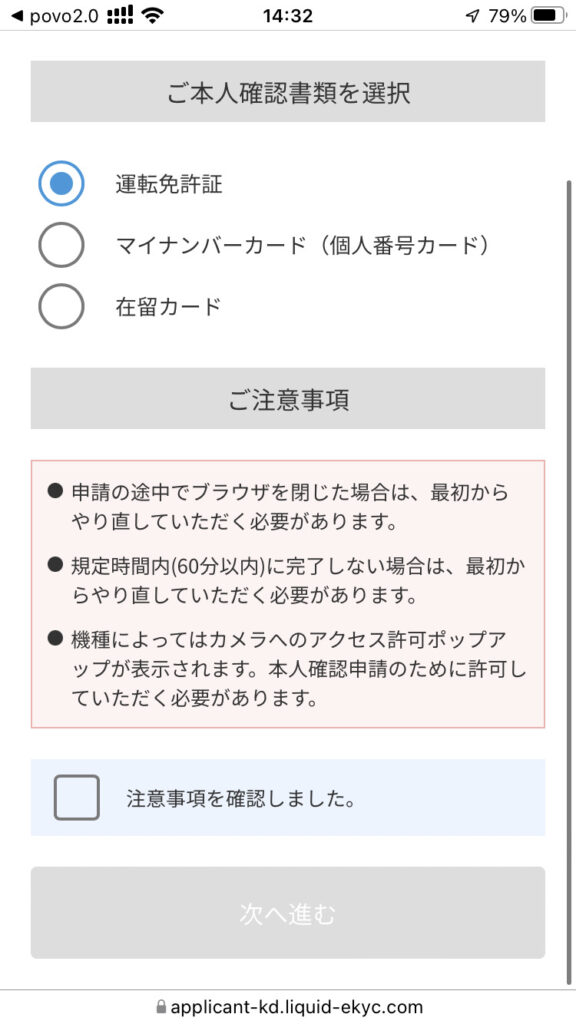
12. 「次へ」をタップし、カメラへのアクセスを許可
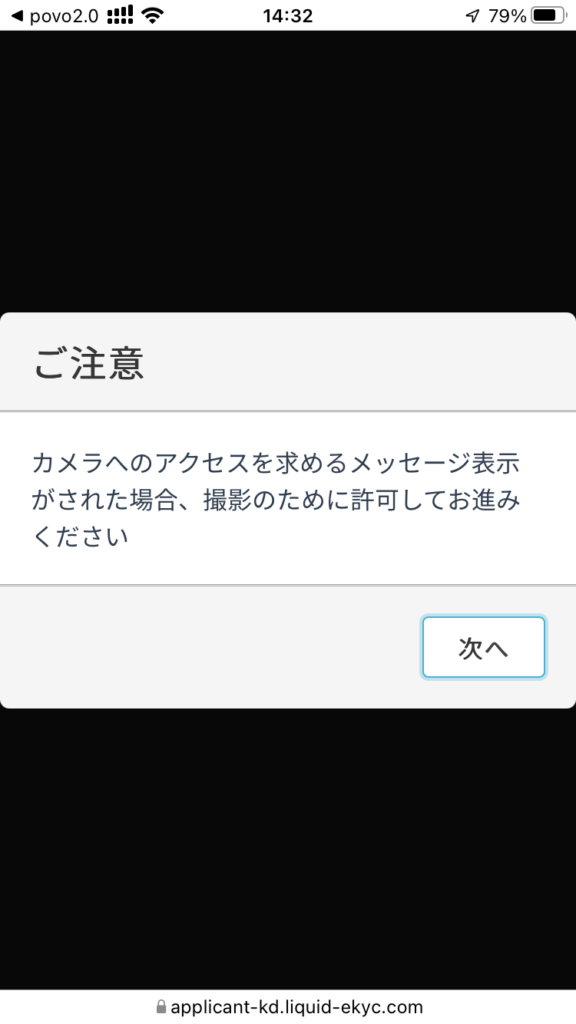
13. 画面の指示通りに本人確認書類や本人の顔写真を撮影する
14. 「次へ進む」をタップ
15. 名前や生年月日などの情報を入力し、「次へ」をタップ
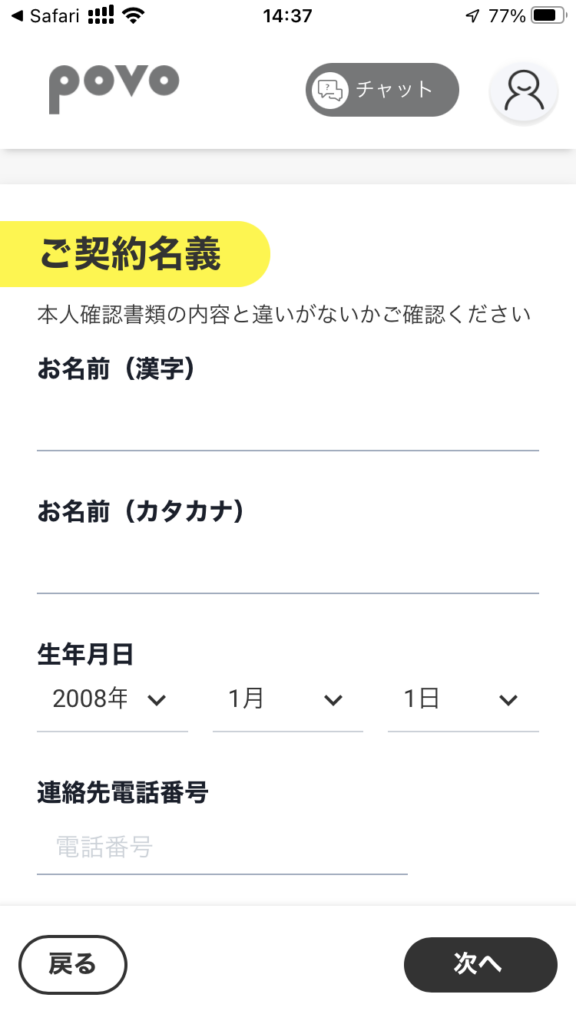
16. 「はい」か「いいえ」にチェックを入れ、「いいえ」の場合は利用者の生年月日を入力し、「確認」をタップ
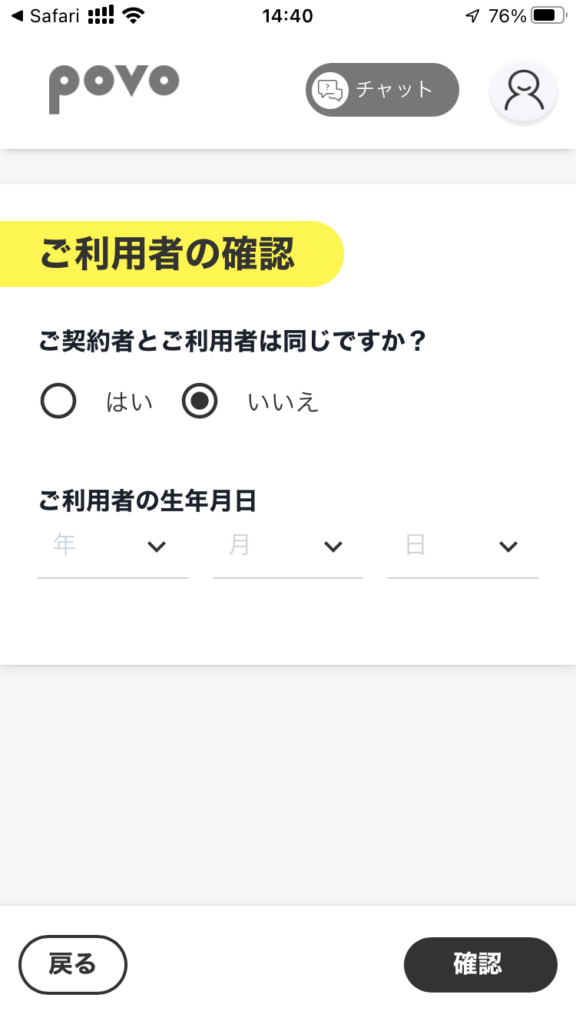
17. 本人確認終了のメールが届き次第、アプリの画面を下にスワイプして情報を更新する
18. 「回線切り替え及びSIMの準備中です。」と表示される場合は、アプリの画面を下にスワイプして情報を更新
19. 「eSIMを発行する」をタップ
20. 「次へ」をタップ
21. 「eSIMの設定」をタップ
22. iPad mini 6のカメラアプリでQRコードを読み取ると、「モバイル通信プランが検出されました」と表示されるので、これをタップ
23. 「続ける」をタップ
24. 「モバイル通信プランを追加」をタップ
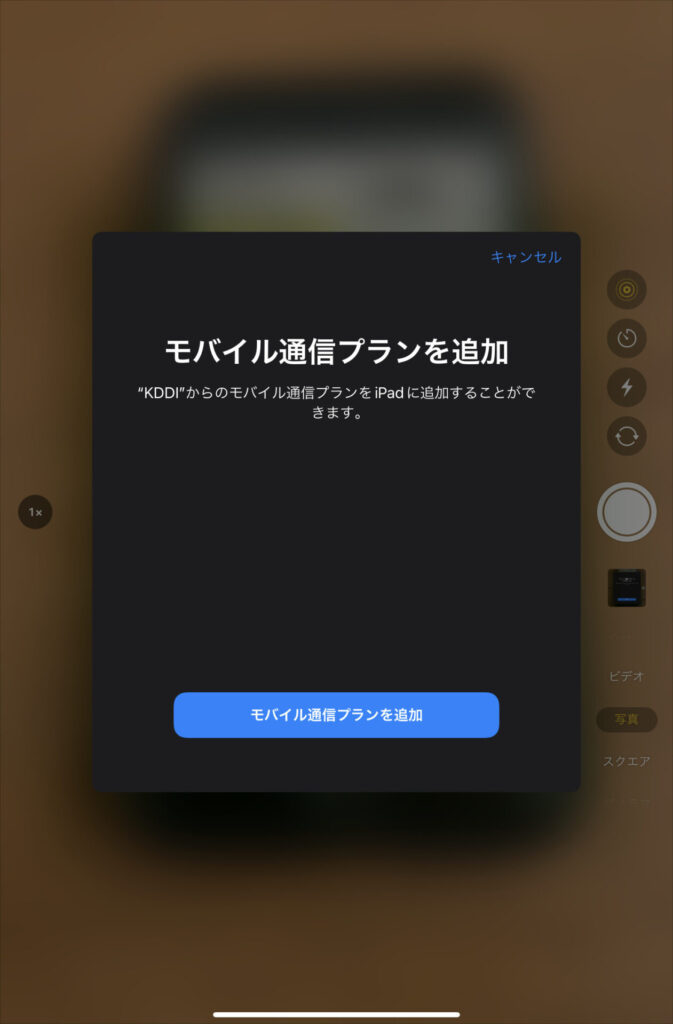
iPad mini 6でpovo2.0を使えるようにするための方法
ここまでの手続きでは、まだiPad mini 6では圏外と表示され、povo2.0の通信を行うことができないと思います。
以下では、iPad mini 6でpovo2.0を使えるようにするためのプロファイルをインストールします。
1. povo2.0のeSIM開通手続きのページの「STEP03」の下の方にある「こちら」のリンクをタップしてプロファイルをダウンロード
2. 「設定」アプリの上の方の「プロファイルがダウンロードされました」をタップ
3. 「インストール」をタップ
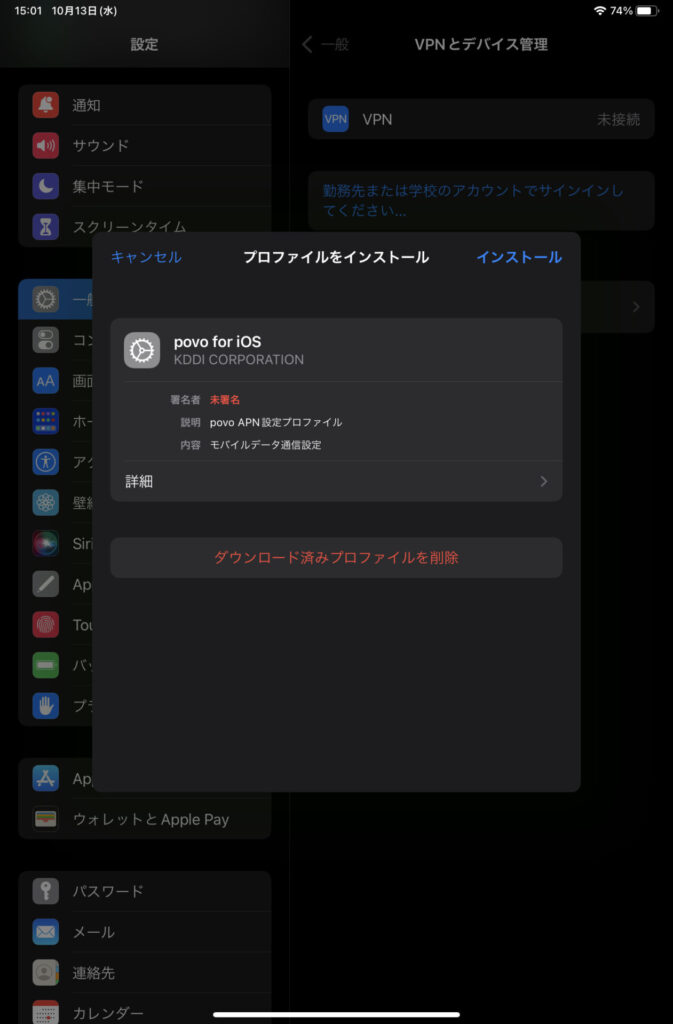
4. メッセージを確認し、「次へ」をタップ
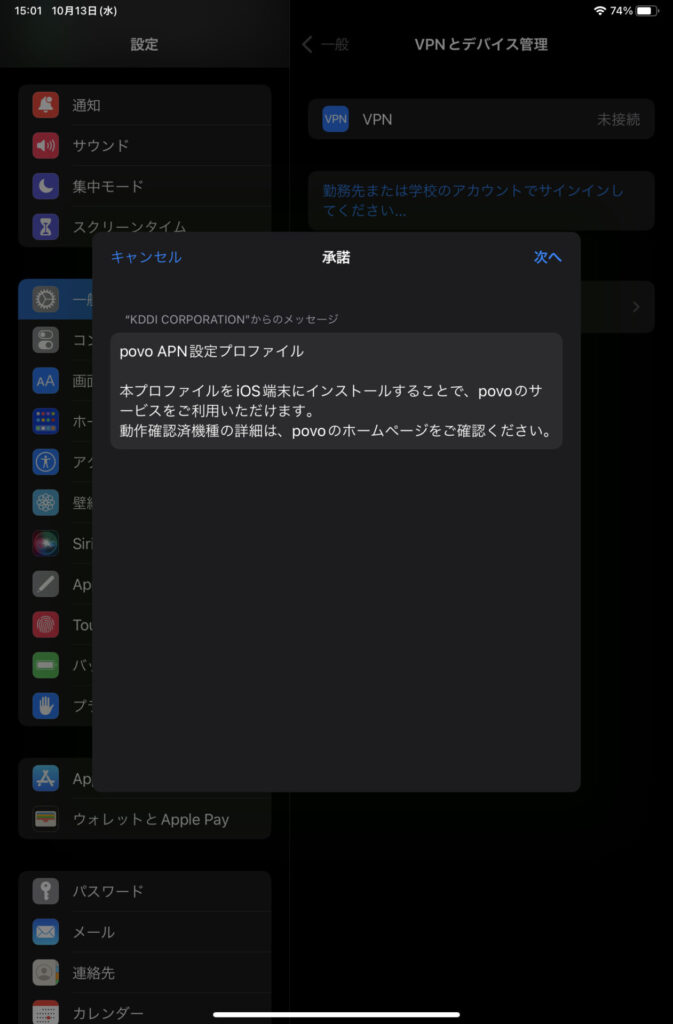
5. 説明を確認し、「インストール」をタップ
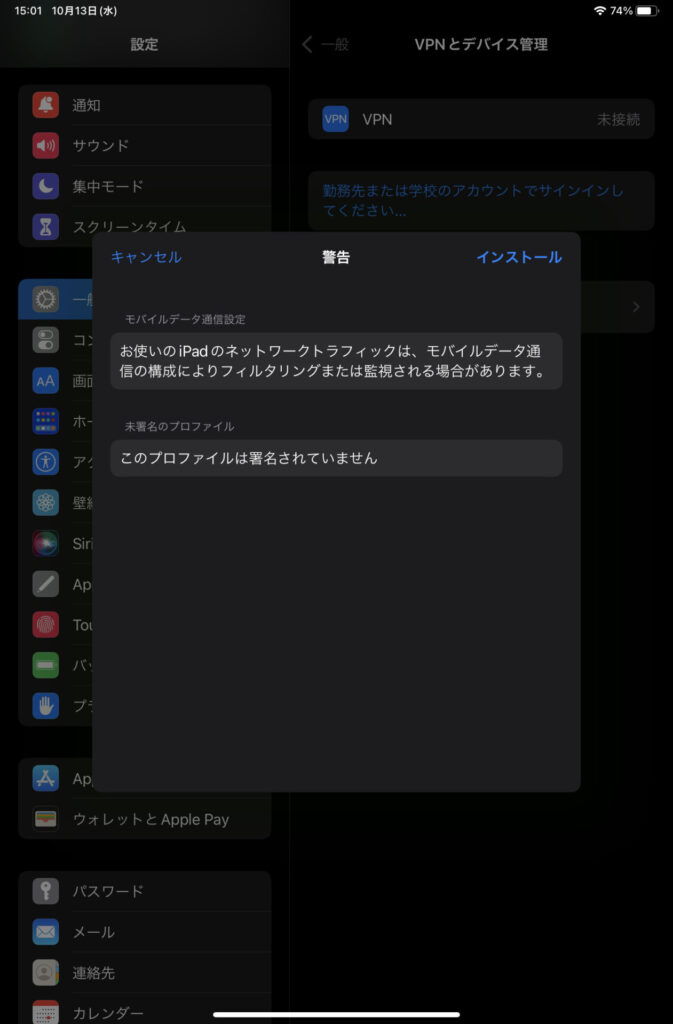
6. 「インストール」をタップ
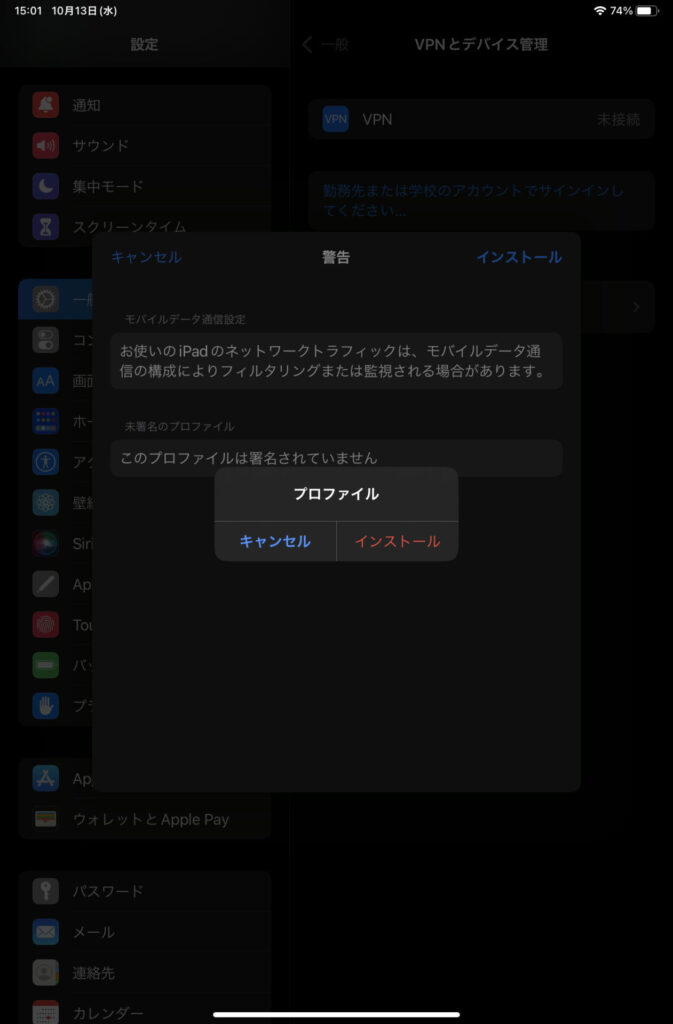
これでiPad mini 6でpovo2.0を使用することができます。
トッピングなしでの通信速度
トッピングなしでの通信速度は128kbpsに制限されています。

通信速度測定アプリで接続してみると、ほとんど通信速度が出ませんでした。
通信制限がかかった状態で使おうと思っている人は注意が必要です。
まとめ
今回は、povo2.0契約の流れと、iPad mini 6でpovo2.0を使うための設定について説明しました。
iPad mini 6でpovo2.0を無事に使用することが確認できたのでよかったです。
もちろん今回の記事は、iPad mini 6でなくても、SIMカードを発行する場合でも、ほぼ同じ流れで開通することができるようになると思うので、参考にしてくださるとうれしいです。
(2022年2月7日追記)
iPad mini 6にpovo2.0がおすすめな理由については下の記事を参考にしてください。

povo2.0でもらえるプロモコードの使い方は下の記事を参考にしてください。



